როგორ გამორთოთ Windows კომპიუტერი დისტანციურად Outlook-ის გამოყენებით
Miscellanea / / February 08, 2022

ოდესმე დაგიტოვებიათ კომპიუტერი ჩართული და მხოლოდ მოგვიანებით მიხვდით, რომ რამდენიმე საათამდე ვერ შეძლებთ მასზე დაბრუნებას? ჰოდა, უნდა ვაღიარო, რომ ეს სულელური ჩვევა მაქვს.
და აქედან გამომდინარე, ჩემთვის ძალიან მნიშვნელოვანი გახდა გზის პოვნა გამორთვა ჩემი კომპიუტერი მაშინაც კი, როცა არ ვიქნები. არ მინდოდა მესამე მხარის პროგრამულ უზრუნველყოფაზე დაყრდნობა. მე გადავწყვიტე გამომეყენებინა ინსტრუმენტი, რომელიც ყოველთვის ღიაა ჩემს კომპიუტერში.
ჩვენ ვიცით, რომ Windows იყენებს Shutdown.exe-ს ჩვენი კომპიუტერის გამორთვისთვის. ჩვენ ასევე გავიგეთ, რომ MS Outlook-ს შეუძლია აპლიკაციების გაშვება ელ.წერილების მიღებისა და წესების გადამოწმების შესახებ. ვნახოთ, როგორ შეგვიძლია გამოვიყენოთ Outlook-ის ეს შესაძლებლობა გამორთვის გამოსაყენებლად.
Შენიშვნა: თქვენ უნდა გქონდეთ Outlook დაინსტალირებული (და გაშვებული) თქვენს კომპიუტერზე. ის ასევე უნდა იყოს დაკავშირებული ინტერნეტთან ისე, რომ დესკტოპის ელ.ფოსტის კლიენტი მზად იყოს ელ.წერილების მისაღებად და გამორთვის პროცესის გააქტიურება.
Ნაბიჯი 1: შექმენით .bat ფაილი. ჯერ შექმენით ტექსტური ფაილი და შემდეგ შეინახეთ როგორც .bat. დაიმახსოვრე შენახვის ადგილი.
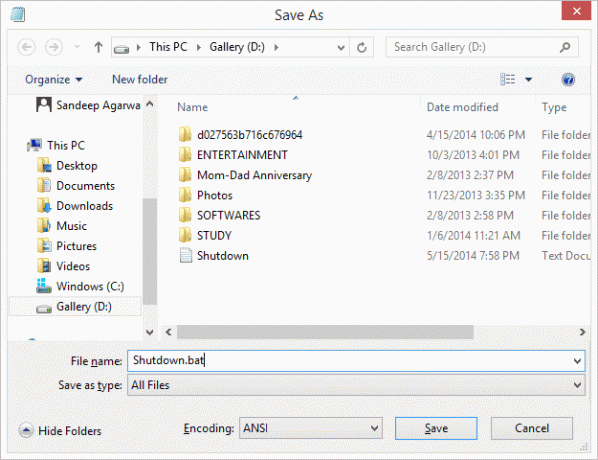
ნაბიჯი 2: სანამ ფაილს დახურავთ, ჩადეთ ეს: %systemroot%\system32\shutdown.exe -s -t 0. ასევე ნაჩვენებია ქვემოთ მოცემულ სურათზე. შეინახეთ და დახურეთ ფაილი.

ნაბიჯი 3: ახლა გახსენით MS Outlook. ქვეშ მთავარი ჩანართი, გადადით წესები და გააფართოვეთ მენიუ. აირჩიეთ წესებისა და გაფრთხილებების მართვა.
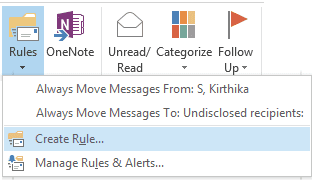
ნაბიჯი 4: Ზე წესები და გაფრთხილებები ფანჯრის წიწილა ახალი წესი ხოლო ქვეშ ელ.ფოსტის წესები ჩანართი.
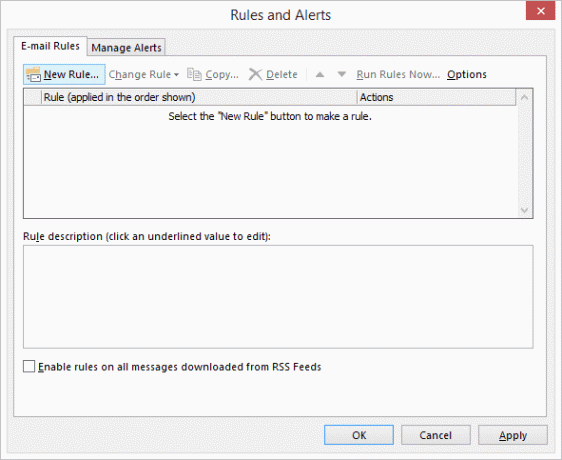
ნაბიჯი 5: დაიწყეთ თქვენი შაბლონის არჩევით მიღებულ შეტყობინებებზე წესების გამოყენება. Დააკლიკეთ შემდეგი.

ნაბიჯი 6: ეს არის ყველაზე მნიშვნელოვანი ნაბიჯი, რადგან ის განსაზღვრავს რა წესი უნდა იქნას გამოყენებული. თქვენ შეიძლება გქონდეთ თქვენი საკუთარი პირობები, მაგრამ ჩემი წინადადება იქნება გქონდეთ მრავალი ნაზავი არასასურველი გამორთვის შესაზღუდად.
ნაბიჯი 6 (ა): აირჩიეთ შემდეგი წესები. ჩემთვის თითოეულს აქვს მიზეზი:
- მითითებული ანგარიშის მეშვეობით– თუ თქვენ გაქვთ მრავალი ელ.ფოსტის იდენტიფიკატორი კონფიგურირებული MS Outlook-ით, უნდა აირჩიოთ რომელ ანგარიშზე ვრცელდება ეს წესი.
- გამომიგზავნა მხოლოდ– მოტივი არის შეზღუდოს ელ.ფოსტის წესის გამომწვევი მიმღებთა სიის მიხედვით.
- საგანში კონკრეტული სიტყვებით– კიდევ ერთი შეზღუდვა, რომ მიმღები ელ.წერილი უკეთ იყოს იდენტიფიცირებული.
- კონკრეტული სიტყვებით სხეულში– ზოგჯერ, მხოლოდ საგანი შეიძლება იყოს ორაზროვანი. ასე რომ, სხეული მას უფრო დახვეწილს ხდის.
- მხოლოდ ამ კომპიუტერზე– თუ თქვენ გაქვთ Outlook კონფიგურირებული ელ.ფოსტის იგივე მისამართებით მრავალ მოწყობილობაზე, ფრთხილად უნდა იყოთ იმ აპარატის მიმართ, რომელზეც გსურთ გამოიყენოთ ეს წესი.

ნაბიჯი 6 (ბ): პირობების არჩევის შემდეგ, თქვენ უნდა მიუთითოთ შინაარსი ფანჯრის მეორე ნახევარში თითოეულ ამ ბმულზე დაწკაპუნებით. აქ არის ჩემი ნიმუშები: -


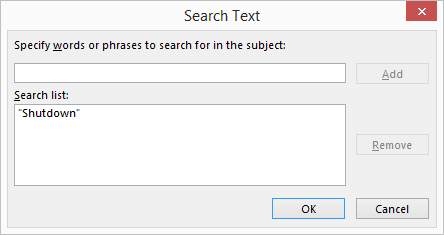
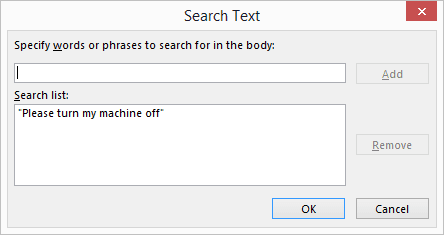
ნაბიჯი 6 (c): დაბრუნდით მთავარ ფანჯარაში, დაადასტურეთ, რომ დაკავშირებული გაქვთ ყველა პირობა. შემდეგ დააწკაპუნეთ შემდეგი.

ნაბიჯი 7: შემდეგი მოდის მოქმედება, რომელიც უნდა იქნას გამოყენებული, როდესაც ელფოსტა მიიღება და ყველა პირობა ემთხვევა. აირჩიეთ განაცხადის დაწყება და წაშალე.

დაწყების განაცხადის მოქმედება თქვენს საქმეს გააკეთებს. თუმცა თუ არა წაშალე წესი შეიძლება ისევ და ისევ გავრცელდეს Outlook-ის გახსნისას, რაც გამოიწვევს ციკლს.
ნაბიჯი 7 (ა): განაცხადის მოქმედების დასაწყებად დააწკაპუნეთ ბმულზე და აირჩიეთ ფაილი, რომელიც შექმენით გაკვეთილის დასაწყისში. Დააკლიკეთ შემდეგი.

ნაბიჯი 8: არამგონია აქ რაიმე გამონაკლისი მოითხოვოთ. ასე რომ, იგნორირება გაუკეთეთ ამ ფანჯარას და დააწკაპუნეთ შემდეგი.
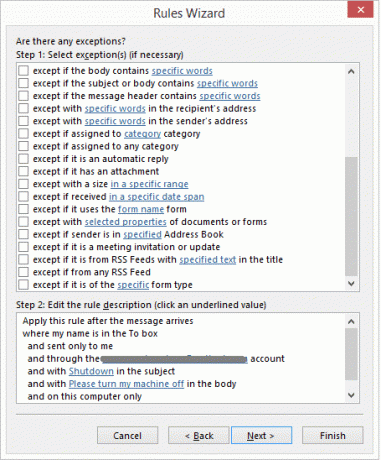
ნაბიჯი 9: დაარქვით წესს სახელი მომავალი მითითებისთვის, ჩართეთ და დააწკაპუნეთ დასრულება.
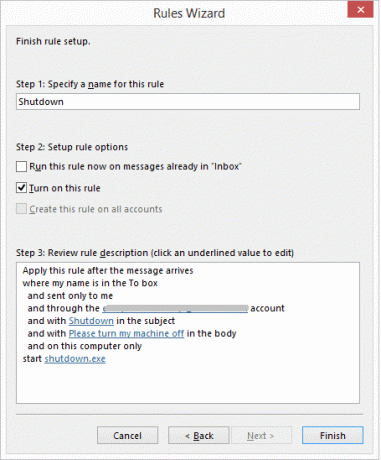
ნაბიჯი 10: Ის არის. თქვენ დაასრულეთ. ახლა თქვენ შეგიძლიათ გამორთოთ კომპიუტერი დისტანციურად.
დისტანციური გამორთვის გააქტიურება
როდესაც გსურთ თქვენი კომპიუტერის დისტანციურად გამორთვა, უბრალოდ შექმენით ახალი წერილი შესაბამისი თემით და ტექსტით (როგორც ეს განსაზღვრულია წესის პირობებში) და გააგზავნეთ ის ანგარიშზე, რომელზეც მოქმედებს ეს წესი. თუ Outlook მუშაობს და ის მიიღებს წერილს, თქვენი კომპიუტერი დაიხურება.
Მნიშვნელოვანი
გგონია დამთავრდა? Ჯერ არა. მთელი ამ ძალისხმევით, კომპიუტერი დაიხურება შესაბამისი ელ.ფოსტის მიღებისას ნებისმიერი ელექტრონული ფოსტის ანგარიშიდან მთელს მსოფლიოში.
ასე რომ, დაუბრუნდით მე-6 ნაბიჯს (ა) და აირჩიეთ ერთი პირობისთვის ხალხისგან ან კონკრეტული ჯგუფისგან. დააფიქსირეთ ის იმ ანგარიშზე, რომელსაც აპირებთ გამოიყენოთ ელ.წერილების გასაგზავნად ასეთი გამორთვის გამორთვისთვის.
თუ მოგწონთ ეს ხრიკი, შეეცადეთ შექმნათ მსგავსი ხრიკები თქვენი კომპიუტერის გადატვირთვის, გამოსვლისა და ჰიბერნაციისთვის. გვაცნობეთ როგორ მუშაობს.
მოგეწონათ სტატია? დარწმუნდით, რომ შეამოწმეთ ჩვენი წინა პოსტები Outlook-ზე. ჩვენ ვაკეთებთ ყველა სახის კარგ და გამოსადეგ მეთოდებს, სახელმძღვანელოებს, სიებს და სხვა. ასე რომ, თუ არ გსურთ გამოტოვოთ ისინი, დარწმუნდით გამოიწერეთ ჩვენი ელექტრონული ფოსტის ბიულეტენი.
საუკეთესო გამოსახულების კრედიტი: უფასო ფოტოები და ხელოვნება
ბოლოს განახლდა 2022 წლის 02 თებერვალს
ზემოთ მოყვანილი სტატია შეიძლება შეიცავდეს შვილობილი ბმულებს, რომლებიც დაგეხმარებათ Guiding Tech-ის მხარდაჭერაში. თუმცა, ეს არ იმოქმედებს ჩვენს სარედაქციო მთლიანობაზე. შინაარსი რჩება მიუკერძოებელი და ავთენტური.



